平时使用Word时总会使用到一些小技巧,当遇到要在方框内打勾、打叉的情况时,我们应该怎样做呢?今天,就让小编教各位如何在方框内打勾、打叉这一小技巧,大家一起来学习吧!
平时使用Word时总会使用到一些小技巧,当遇到要在方框内打勾、打叉的情况时,我们应该怎样做呢?今天,就让小编教各位如何在方框内打勾、打叉这一小技巧,大家一起来学习吧!
第一步:打开软件,选择【插入】选项中的【符号】:
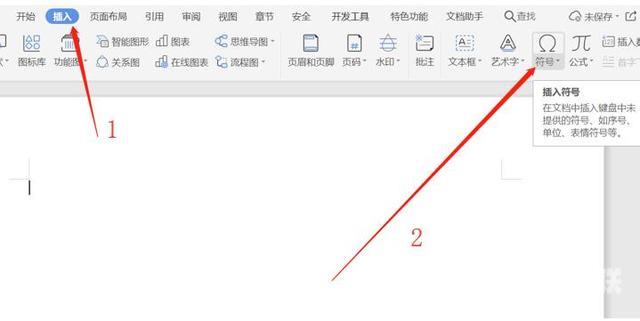
第二步:页面中【近期使用的符号】里有勾或叉直接选择,如果没有可在【其他符号】中选择:
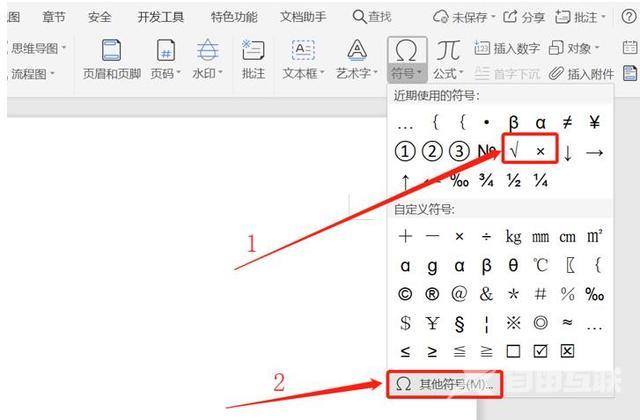
第三步:当大家在【其他符号】中查找时,找到符号所在位置,点击【插入】,符号就出现了,然后叉掉页面即可:
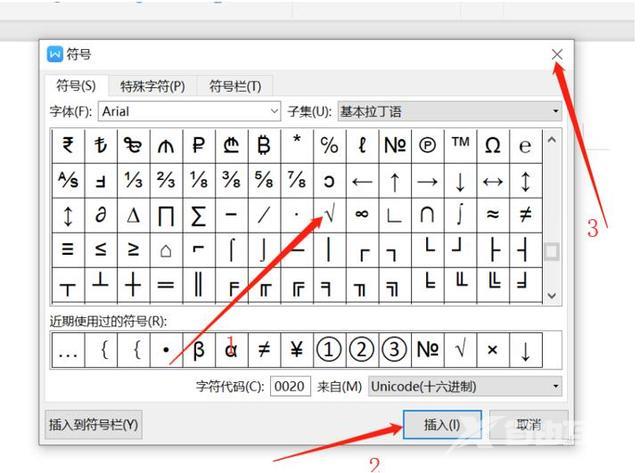
第四步:选中文档中的对勾,切换到【开始】页面,点击箭头所指【文】后选中出现的【带圈字符】选项:
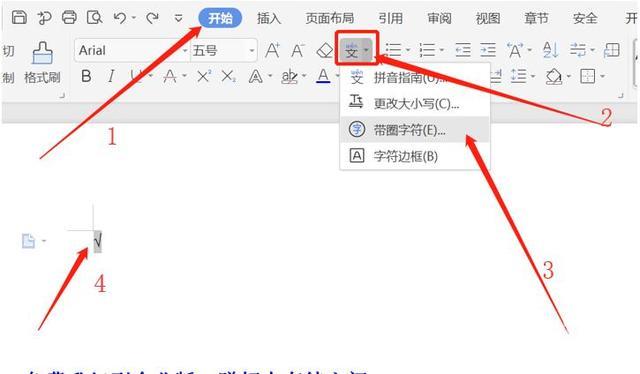
第五步:在出现的弹框中选择【圈号】中的方框,点击【确认】:
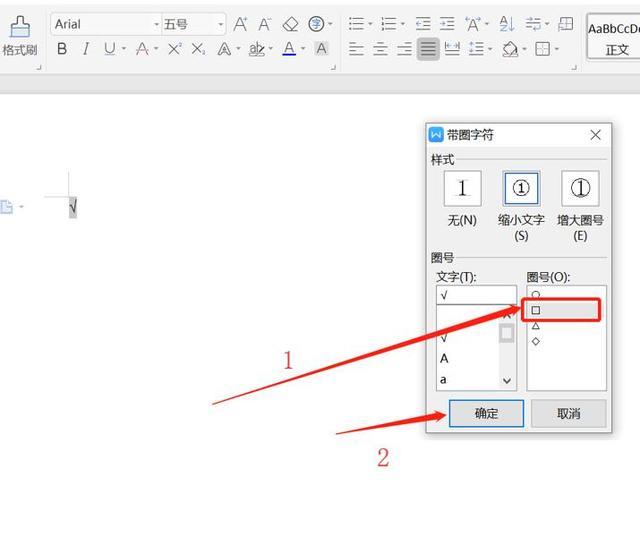
第六步:出现了下图所示的方框中的打勾,用相同的步骤可在方框中打叉,下图显示出了在方框内打勾、打叉:
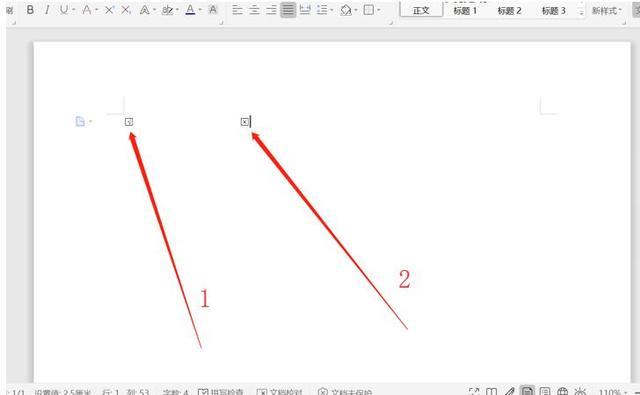
那么,在方框内打勾、打叉这个Word小技巧,是不是很简单呢,你学会了吗?
Word打勾技巧对勾方框